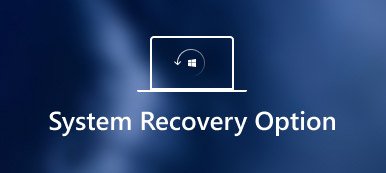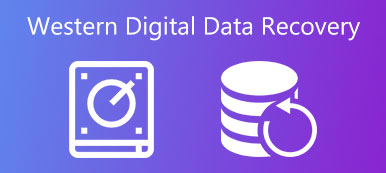Ztratit data a hledat nástroj pro obnovení? Můžete najít MiniTool Power Data Recovery. Tento příspěvek je recenzí MiniTool Power Data Recovery. Můžete získat základní úvod o tomto softwaru pro obnovu dat. Kromě toho si jej můžete zdarma stáhnout a zkontrolovat jeho podrobný návod. A co víc, můžete získat lepší alternativu k obnovení smazaných / ztracených dat.
Hledáte nástroj pro obnovení, který dokáže obnovit smazaná nebo ztracená data z počítače? S tolika nástroji pro obnovu dat nabízenými na internetu je MiniTool Power Data Recovery oblíbeným pro uživatele Windows a serverů. MiniTool poskytuje uživatelům mnoho verzí ke stažení, bezplatná verze, Záchrana dat MiniTool 7, 8.1, 6, 8.5 a více. Který z nich byste měli použít k získání ztracených dat zpět?

Než se rozhodnete zdarma stáhnout nebo zakoupit Nástroj pro obnovu dat z počítače MiniTool, můžete tuto recenzi nejprve zkontrolovat. Zde můžete získat základní informace o tomto nástroji pro obnovení, o tom, jak jej používat, pro a proti, a další.
- Část 1. Co je to MiniTool Power Data Recovery
- Část 2. Klíčové vlastnosti obnovy dat MiniTool Power Data
- Část 3. Jak používat obnovení dat MiniTool Power [Výukový program]
- Část 4. Nejlepší alternativa pro obnovu dat MiniTool Power Recovery k obnovení dat
Část 1. Co je to MiniTool Power Data Recovery
Nástroj pro obnovu dat z počítače MiniTool je jeden oblíbený software pro obnovu dat pro uživatele Windows nebo Mac pro načítání smazaných / ztracených dat z CD / DVD, SSD, pevný disk, poškozený nebo ztracený oddíl, SD karta, USB flash karta, paměťová karta a další paměťová zařízení. Poskytuje jednoduchý způsob řešení různých situací, jako jsou lidské chyby, selhání systému nebo selhání pevného disku.
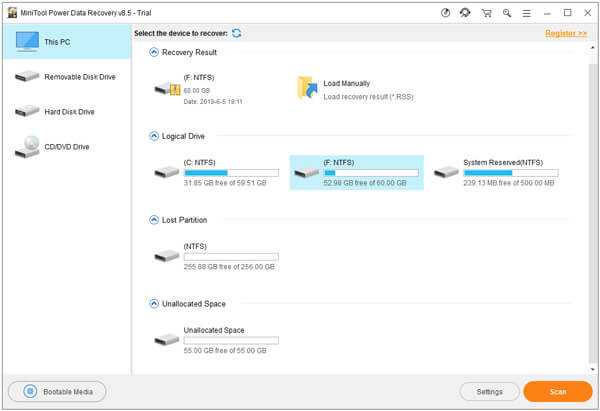
MiniTool Power Data Recovery má schopnost obnovit všechny druhy dat, jako jsou soubory dokumentů (Word, Excel, PDF atd.), Obrázky, e-maily a další. Před obnovením je dovoleno zobrazit náhled chybějících dat.
Jak je uvedeno výše, na trhu najdete mnoho verzí aplikace MiniTool Power Data Recovery. Většina z nich nabízí bezplatné stahování, nikoli obnovu dat. Ale nejnovější MiniTool Power Data Recovery Free V8.5 vám umožní zcela zdarma obnovit až 1 GB dat. Může vám pomoci obnovit data kvůli různým problémům, jako je formátovaný oddíl, omylem smazaný oddíl, poškozený pevný disk, poškozený oddíl, napadení virem, přeinstalace systému Windows, selhání OS a další.
MiniTool Power Data Recovery zdarma ke stažení
Zdarma ke stažení pro Win:
https://cdn2.minitool.com/download-center/release/products/pdr/current-release/pdr85-free.exe
Zdarma ke stažení pro Mac:
http://mac.powerdatarecovery.com/download/mmdr3.dmg
Část 2. Klíčové vlastnosti obnovy dat MiniTool Power Data
Tato část vám poskytne klíčové funkce tohoto nástroje MiniTool Power Data Recovery. Navíc můžete získat srovnání mezi různými verzemi.
Obnova CD / DVD: Obnovení odstraněných / ztracených souborů z CD nebo DVD.
Obnovení obnovení: Obnovte smazané soubory z koše a složky.
Obnova digitálních médií: Načíst chybějící data z digitálních mediálních zařízení, jako jsou digitální fotoaparáty a videokamery.
Ztracené rozdělení disku: Najděte ztracená data zpět, i když nelze rozpoznat oddíl na pevném disku.
Obnova poškozeného oddílu: Zpracování ztráty dat v důsledku pevný disk formát.
Náhled Funkce: Před obnovením zkontrolujte podrobné informace o všech ztracených datech.
Funkce filtru: Rychle vyhledejte smazané soubory podle názvu souboru, formátu souboru, velikosti souboru a dalších.
Pokročilé skenování: Nastavte umístění pevného disku, systém souborů a typ pro provedení skenování.
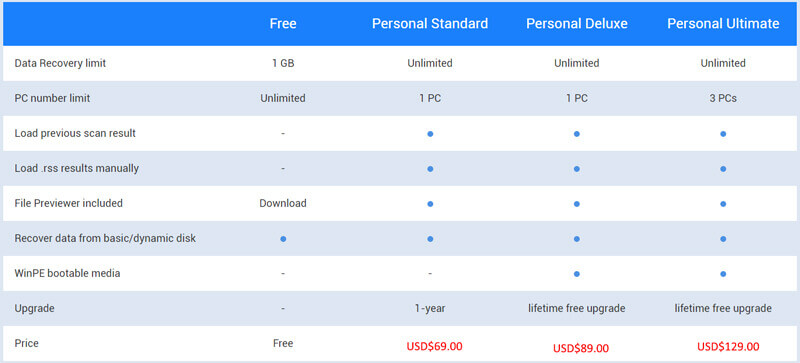
Část 3. Jak používat obnovení dat MiniTool Power [Výukový program]
Pokud jste z nějakých důvodů ztratili některá cenná data, můžete se na ně vrátit pomocí nástroje MiniTool Power Data Recovery. Tato část vám poskytne podrobný návod, jak používat tento nástroj pro obnovení.
Zdarma si stáhněte, nainstalujte a spusťte MiniTool Power Data Recovery ve vašem počítači. Ujistěte se, že jste si stáhli správnou verzi. Vyberte konkrétní pevný disk a poté kliknutím na tlačítko „Skenovat“ spusťte skenování ztracených nebo odstraněných souborů.
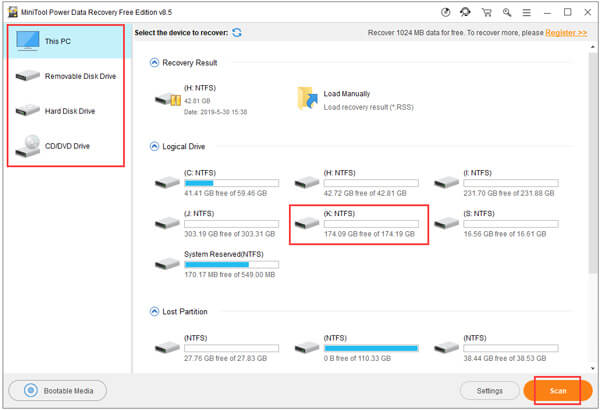
Po naskenování se všechny ztracené soubory zobrazí v rozhraní. Pomocí funkce Filtr nebo Najít můžete rychle najít data, která chcete obnovit.
Vyberte data, která chcete obnovit, a poté spusťte obnovu kliknutím na tlačítko „Uložit“. Zde můžete vybrat vhodné umístění úložiště pro obnovené soubory.
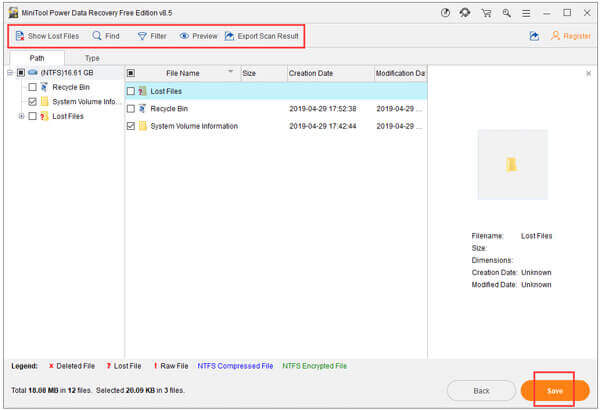
Část 4. Nejlepší alternativa k obnovení dat MiniTool Power Data
Pokud potřebujete obnovit ztracená data z počítače, může vám být MiniTool Power Data Recovery skvělým pomocníkem. Ale jak vidíte, není to úplně zdarma. Chcete-li obnovit ztracené soubory, musíte za jeden počítač zaplatit nejméně 69 USD. A co je horší, mnoho uživatelských recenzí ukazuje, že MiniTool Power Data Recovery nemůže najít všechna chybějící data.
Vzhledem k tomu důrazně doporučujeme tu nejlepší alternativu k obnovení dat MiniTool Power Data Recovery. Obnova dat je profesionální obnovovací nástroj, který nese výkonnější funkce. To vám může poskytnout rychlejší a hlubší skenování. Nabízí jednoduchý způsob přístupu ke všem smazaným / ztraceným souborům.
- Obnovte soubory ze systému Windows PC, Mac, koše, pevného disku, jednotky flash, paměťové karty, digitálního fotoaparátu, mobilních telefonů a dalších.
- Snadné obnovení dat ztracených v důsledku chybných operací, náhodného vymazání, napadení virem, selhání systému a formátu pevného disku a dalších.
- Obnovte všechny často používané typy dat, jako jsou obrázky, videa, audio, dokumenty, e-maily a další soubory, například JPG, PNG, BMP, GIF, PSD, TIFF, RAW, MP4, MP3 atd.
- Podpora rychlého a hlubokého skenování, filtrování, náhledu, výběru pevného disku a typů dat a další.
- Snadné použití, 100% bezpečné a spolehlivé.
Jak používat tuto alternativu pro obnovení dat MiniTool Power Data Recovery
Kliknutím na tlačítko stahování výše rychle nainstalujete a spustíte tuto výkonnou obnovu dat na vašem počítači. Když získáte hlavní rozhraní, vyberte konkrétní pevný disk a typ (typy) dat pro obnovu dat. Tímto způsobem můžete získat rychlejší proces skenování.

Po naskenování můžete snadno najít odstraněná / ztracená data podle typu dat nebo funkce Filtr.
Vyberte všechna ztracená data, která chcete obnovit, a poté kliknutím na tlačítko „Obnovit“ je snadno obnovte.

My jsme hlavně mluvili Nástroj pro obnovu dat z počítače MiniToolMiniTool Power Data Recovery na této stránce. Dáme vám podrobnou recenzi tohoto nástroje pro obnovení. Můžete si jej zdarma stáhnout a pomocí jeho výukového programu obnovit ztracená data. A co víc, nejlepší alternativu k MiniTool Power Data Recovery získáte zde.